如何为 iPhone 和 iPad 添加 HomeKit 配件
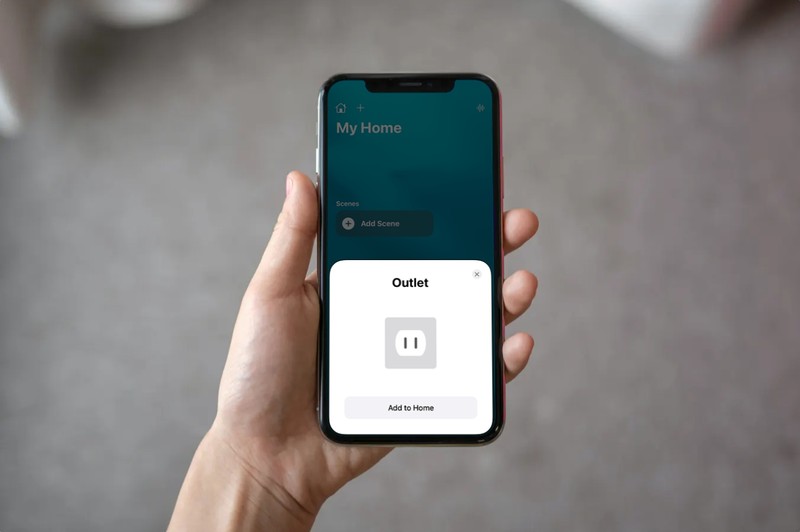
您是否正在尝试使用 Apple HomeKit 配件设置智能家居或房间?如果这是您的第一个配件,您可能无法设置所有内容。幸运的是,这非常简单,Apple 通过 Home 应用程序让这个过程变得非常简单。
HomeKit 是 Apple 对 Amazon Alexa 和 Google Home 的回应,后者将接管您的家。智能家居配件可让您使用语音命令执行各种重要功能,而借助 HomePod 和 Apple TV 等家居中枢,您也可以自动执行这些操作。如今,越来越多的智能设备兼容所有三大智能家居平台,包括摄像头、扬声器、门铃、恒温器、电源插座、照明系统等。如果您希望配对与 HomeKit 兼容的配件,请继续阅读,您将使用 iPhone 和 iPad 添加新的 HomeKit 配件。
如何在 iPhone 和 iPad 上添加 HomeKit 配件
我们将使用内置的家庭应用程序来添加您的新配件。如果您在设备上找不到该应用程序,可以从 App Store 下载它。准备就绪后,请确保配件已开机且就在附近,然后再继续执行以下步骤:
- 在您的 iPhone 或 iPad 上启动家庭应用。

- 检查您是否在应用程序的主页部分,然后点击位于顶部的“+”图标,如下所示。
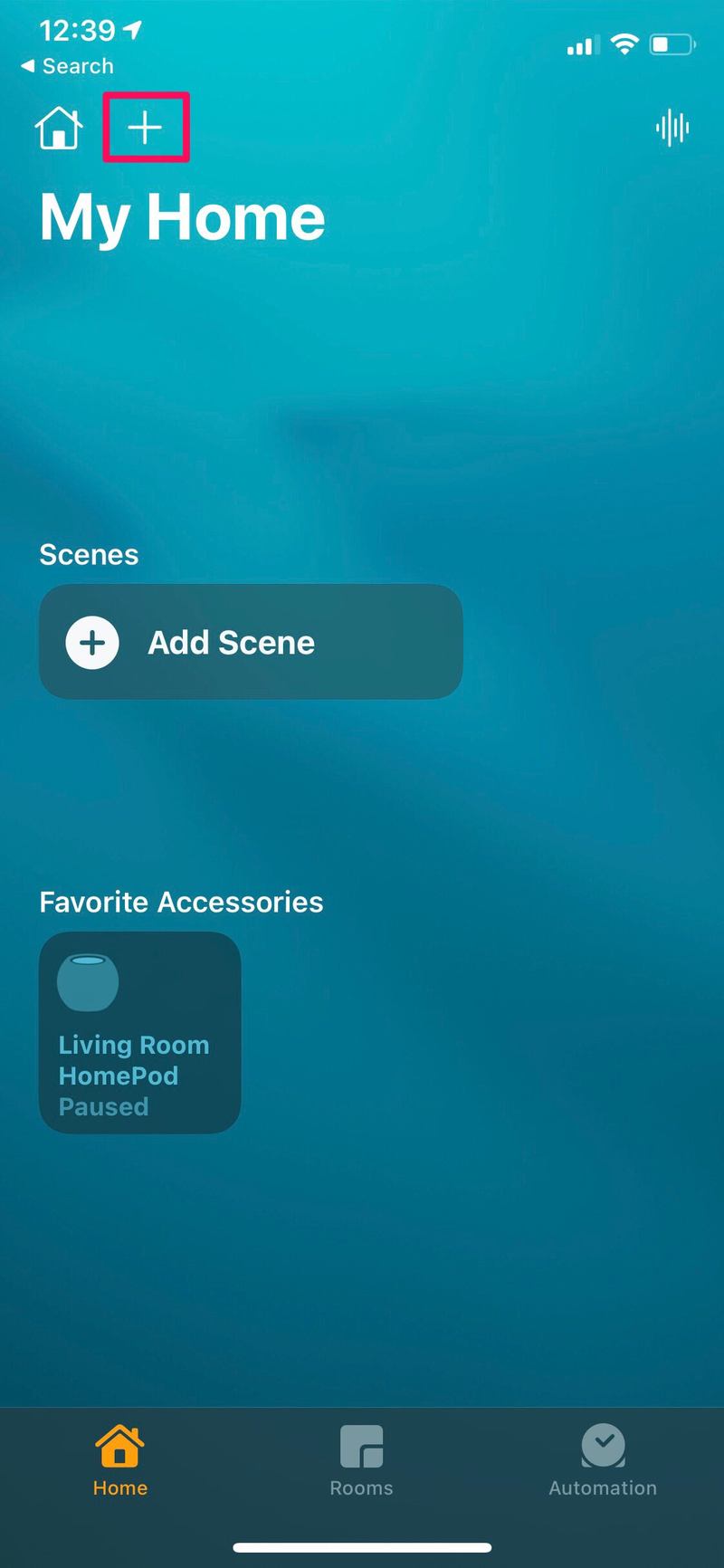
- 现在,点击上下文菜单中的“添加附件”开始。

- 这将在 HomePod 中调出二维码扫描仪。查找通常显示在配件或其包装盒上的 HomeKit 设置代码。或者,您可以选择将其与 NFC 配对,具体取决于您拥有的配件。如果您看到 NFC 标签而不是二维码,请将您的 iPhone 靠近标签。
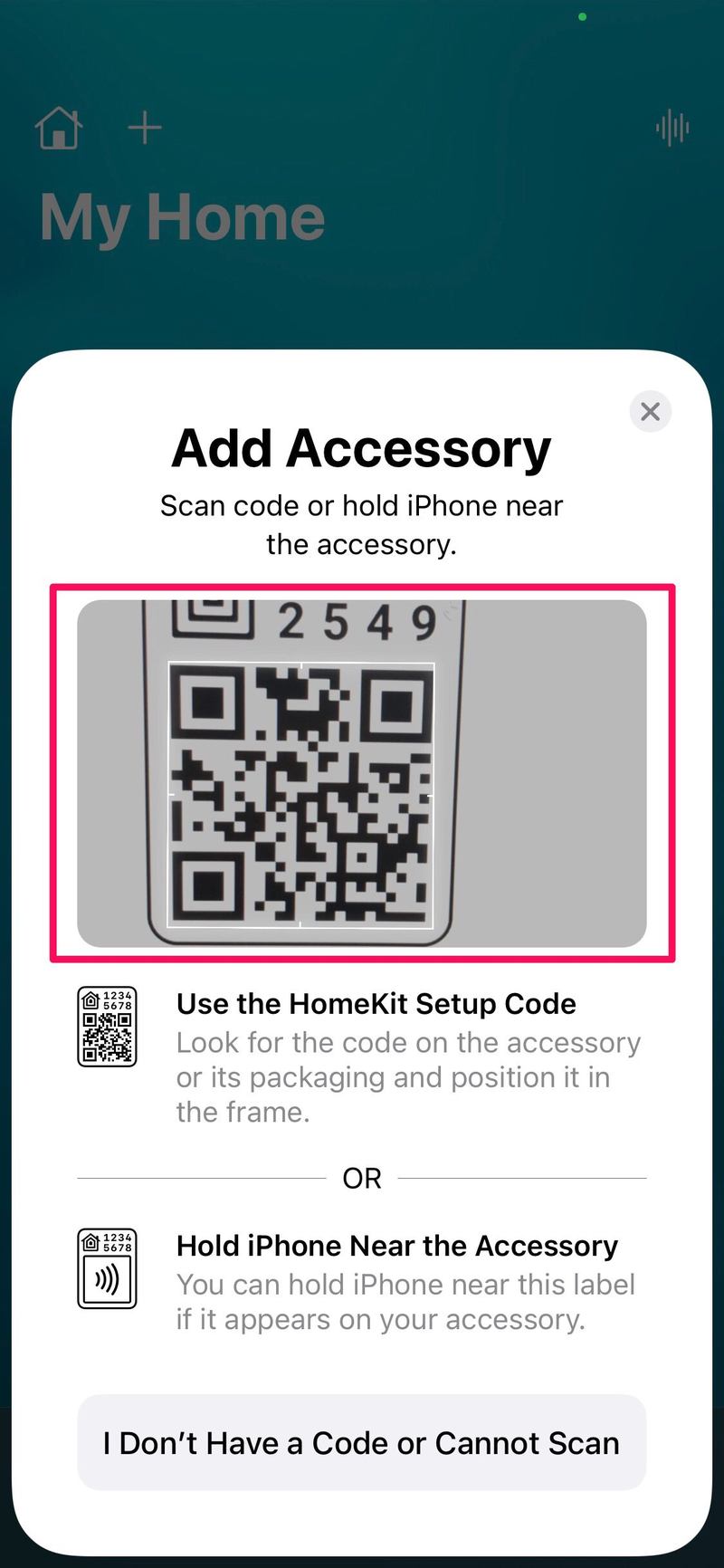
- 扫描后,您尝试配对的配件将显示在 Home 应用中。现在,只需点击“添加到主页”。
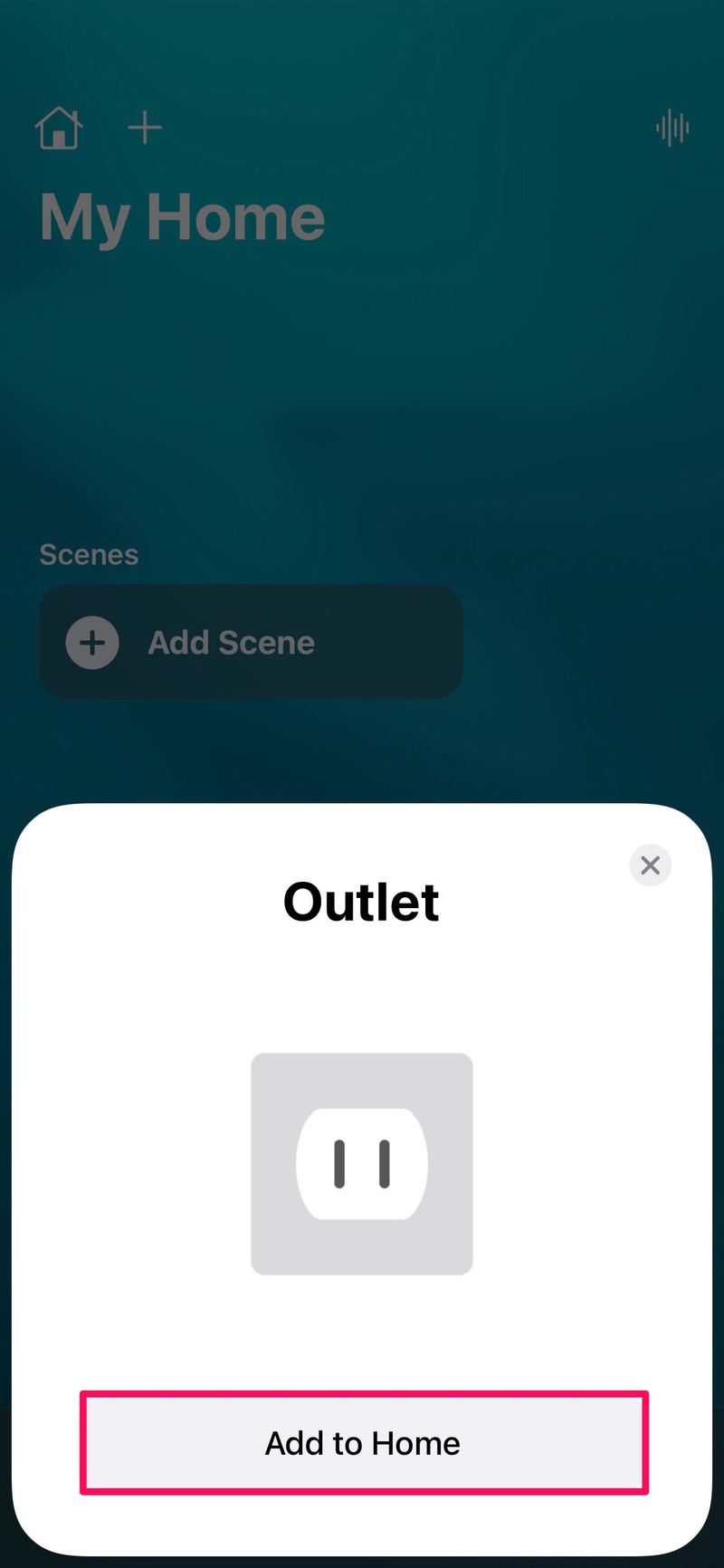
- 此时,您只需等待几秒钟即可完成配对过程,完成后,您就可以使用 Home 应用程序控制配件。
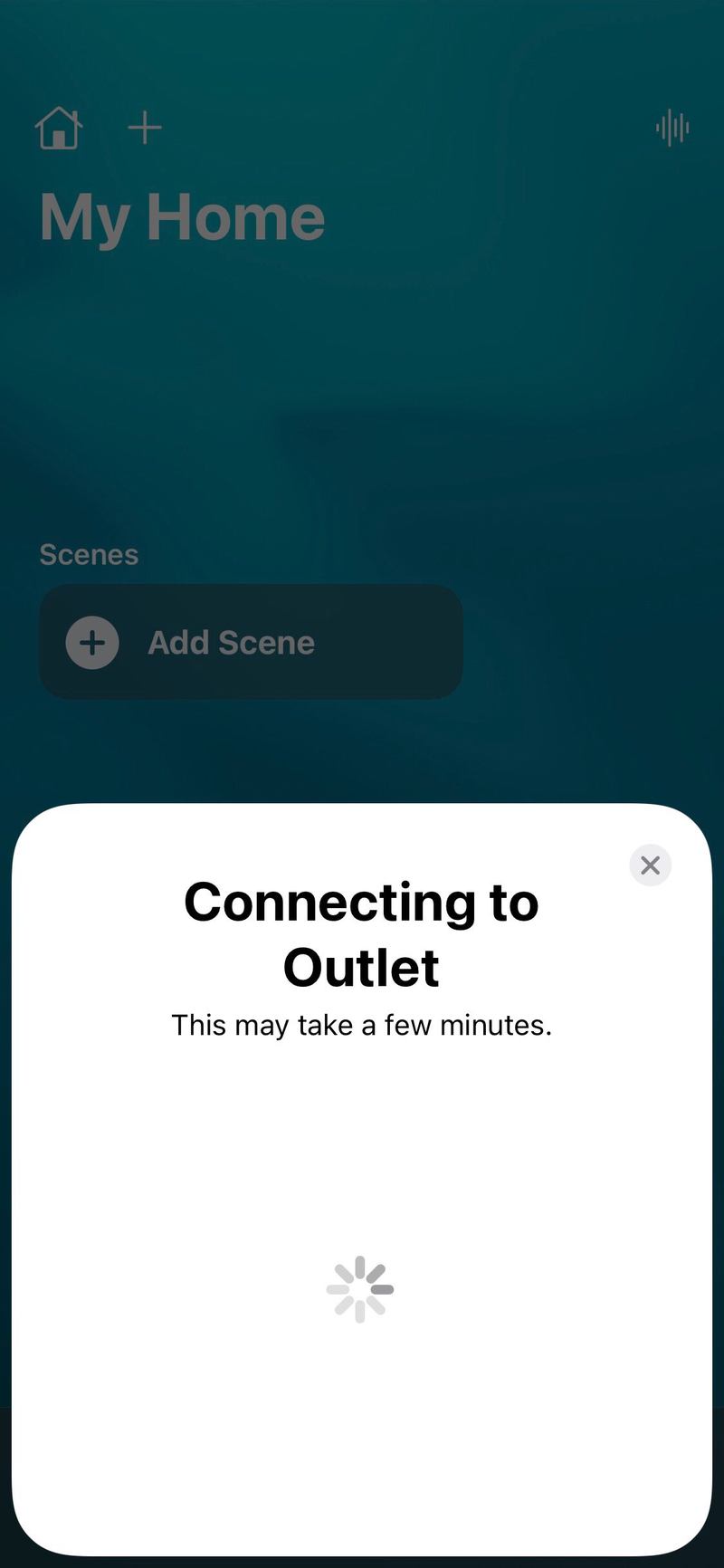
您已成功将您的第一个 HomeKit 配件与您的 iPhone 或 iPad 配对。
您可以重复上述步骤来添加其他 HomeKit 配件并配置您的智能家居,如果这就是您要在此处完成的目的。
某些配件可能需要额外的硬件才能与 HomeKit 配合使用,因此请查看手册以确保您在配对过程之前满足要求。
如果配件没有附带代码或者您出于任何原因无法扫描,如果您选择“我没有代码或无法扫描”,Home 应用程序将尝试查找设备。要被检测到,配件必须支持 HomeKit 或 AirPlay 2。您也可以手动输入二维码或 NFC 标签上方的 8 位代码,如果您无法扫描它,则完成配对过程。
现在您知道如何使用 iPhone 和 iPad 设置、配对和配置 Apple HomeKit 配件了。您目前有多少个 HomeKit 配件?您是否将 HomePod 或 Apple TV 用作家庭中枢?在评论中分享您的想法、经验和意见。
